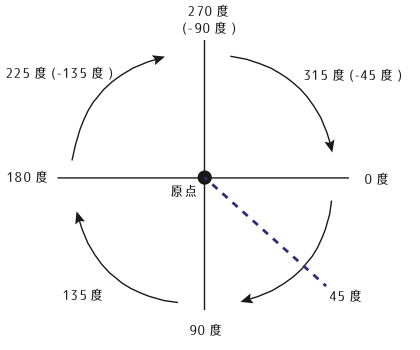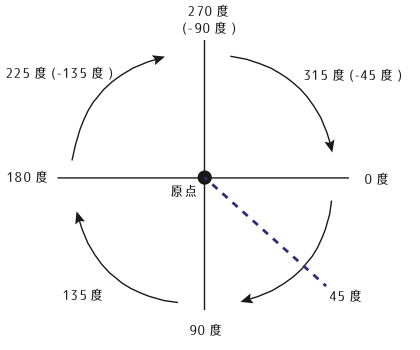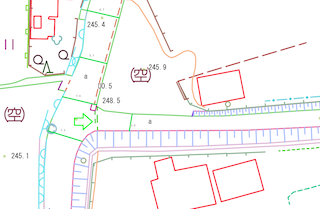設定時の単位と角度やサイズの指定方法
GIS Matildaでは文字やシンボルのサイズ、角度など指定して自由に表現豊かに設定することができます。
ここでは各項目への設定方法などのサンプルを書くことにします。
文字やシンボルのサイズついて
CADのようにビューを拡大すると文字のサイズも大きく連動して表示されるようにするには次のように「SIZE:〜」を使って定義します。
「SIZE:1000 mm」 ←図上単位をミリメートルで設定
単位については次のものが使用可能です。
mm ←ミリメートル
cm ←センチメートル
m ←メートル
km ←キロメートル
nm ←ナノメートル
pt ←ポイント
px ←ピクセル
dip ←ディップ
twips ←ツイプス
in ←インチ
ft ←フィーと
yd ←ヤード
mi ←マイル
日本国内でよく使用されているmm〜kmあたりを使うことをお勧めします。
角度の指定方法について
シンボルやラベル(文字列)に角度を表現して表示することができます。
「45 deg」 ←45度で設定
「0.785398163397448 rad」 ←ラジアンで設定
但し、GIS Matildaの角度は一般的なCADのものと向きが異なりますので注意が必要です。
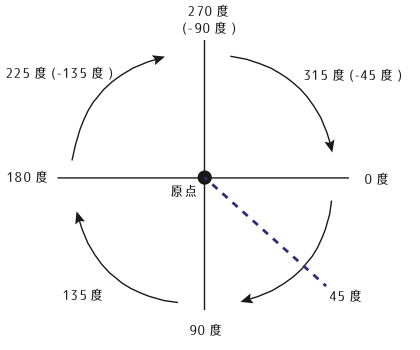
マイナス標記(90度=-270度)も可能ですが、まずはこの角度仕様に合わせてから指定する必要があります。
DBF内の情報を利用した設定
DBF内に定義されているフィールドを指定してその情報を使って表現することができます。
「FIELD:ROTATE:1 deg」 ←フィールド名ROTATEを使って表現(1=1度という意味)
但し、GIS Matildaの角度は一般的なCADのものと向きが異なりますので注意が必要です。
シンボルファイルを使った表現
セルやブロック、シンボルなどと言われるものですが、GIS Matildaではマーカーの「スタイル」と呼び、ポイント表現を独自のマークに置き換えて表示可能です。
「SYMBOL:c:¥cgm¥test.cgm」 ←SYMBOL:<ファイルパス>で指定する
スタイルにはCGMやSVG,BMP,JPG,PNGなどが定義できます。
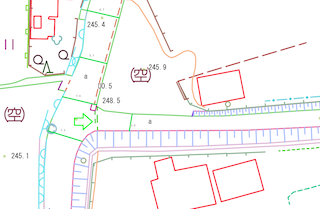
これらのファイルはサードパーティ製の様々なソフトウェアで作成することができます。
設定時のための補足情報
これらの情報はプロジェクトファイルに保存されます。プロジェクトファイルには
新プロジェクトファイルと
旧プロジェクトファイルがありますが、
新プロジェクトファイルの設定にて動作サポートが確認されております。